Avez-vous besoin de mettre à jour les pilotes de votre carte mère ? Qu'est-ce qu'un pilote et pourquoi est-il nécessaire ?
Les conducteurs sont programmes spéciaux-des intermédiaires qui établissent une interaction entre le système d'exploitation et le matériel informatique. Si le pilote est obsolète ou manquant, le composant PC dont il est responsable peut ne pas fonctionner correctement ou ne pas fonctionner du tout. Cela explique pourquoi votre ordinateur doit toujours disposer de pilotes à jour.
Le service DriverPack automatise le processus d'installation et de mise à jour des pilotes pour Windows XP, Vista, 7, 8, 8.1 et 10. Il peut vous faire gagner du temps et des nerfs : l'ensemble du processus d'installation et de configuration se déroule en quelques étapes simples.
DriverPack propose différentes options pour télécharger les pilotes. Le choix dépend du fait qu'Internet fonctionne ou non.
Comment installer les pilotes sous Windows avec une connexion Internet active
Si l'ordinateur sur lequel vous souhaitez installer les pilotes est déjà connecté à Internet, alors la procédure sera très simple.
Ouvrez le site Web DriverPack Solution et téléchargez l'utilitaire DriverPack Online. Elle trouvera elle-même les pilotes nécessaires sur Internet, les téléchargera et les installera sur votre .
Désactivez temporairement votre antivirus afin qu'il n'interfère pas et exécutez le fichier téléchargé. Dans le programme en cours d'exécution, cliquez sur "Mode Expert" - l'inscription en bas de la fenêtre.
Ouvrez l'onglet « Logiciel » et décochez les cases à côté de applications inutiles. Si vous ne le faites pas, DriverPack Online installera le navigateur Yandex, Opera et d'autres programmes dont vous n'aurez peut-être pas besoin avec les pilotes.

Allez dans l'onglet "Pilotes" et cliquez sur "Tout installer".

Attendez la fin de l'installation et redémarrez votre ordinateur. Après le redémarrage, tous les pilotes nécessaires doivent être installés.
Comment installer les pilotes en cas de problèmes avec Internet
Si l'ordinateur sur lequel vous devez installer les pilotes ne parvient pas à se connecter au réseau (ce qui arrive souvent après Réinstallation de Windows), il y a probablement un problème avec les pilotes matériels réseau. Dans ce cas, vous pouvez les télécharger séparément à l’aide d’un PC de rechange pour les copier et les installer sur le PC principal. Après cela, Internet sur votre ordinateur devrait fonctionner, vous pourrez donc installer les pilotes restants en ligne.
Alors, accédez au site Web DriverPack Solution à l’aide de n’importe quel appareil approprié et téléchargez l’archive DriverPack Network. Il contient les pilotes nécessaires au fonctionnement des équipements réseau et un programme pour leur installation automatique.
Copiez l'archive sur l'ordinateur sur lequel vous souhaitez installer les nouveaux pilotes et décompressez-la. Désactivez l'antivirus et exécutez le fichier DriverPack.exe qui se trouvait dans l'archive.
Dans la fenêtre programme en cours d'exécution Cliquez sur "Mode Expert".

Une fois sur l’onglet « Pilotes », cliquez sur « Tout installer ».

Attendez la fin de l'installation et redémarrez votre ordinateur. Après le redémarrage, Internet devrait fonctionner et vous pouvez installer les pilotes restants selon les instructions du premier paragraphe de l'article.
Lire à propos quand vous devez mettre à jour le pilote d'un périphérique particulier et comment le faire correctement. Si vous décidez de mettre à jour les pilotes de votre PC, le meilleur moyen est d'obtenir les pilotes auprès du Centre Mises à jour Windows ou sur le site Web du fabricant de votre appareil.
Les conducteurs sont logiciel, que Windows utilise pour communiquer avec le matériel de votre ordinateur. Ils sont créés par les développeurs d’appareils et peuvent être obtenus sur le site officiel du développeur. Ils les envoient à Microsoft pour test et signature, afin qu'ils puissent également être reçus via Centre de mise à jour Fenêtres. Avec les systèmes d'exploitation modernes, vous n'avez pas à vous soucier de leur mise à jour, mais vous aurez parfois besoin de la dernière version si quelque chose ne fonctionne pas correctement. Il existe de nombreux utilitaires tiers de mise à jour de pilotes, tels que DriverPack Solution, mais nous vous déconseillons de les utiliser.
Contenu:
Avez-vous besoin de mises à jour de pilotes ?
En général, il n'est pas recommandé de mettre à jour les pilotes, sauf s'il y a une raison de le faire. Ceux déjà installés sur votre ordinateur fonctionnent probablement bien. Même s'il existe une version plus récente, la différence ne sera pas perceptible lors de l'installation. Pas besoin de vous soucier de l'installation de votre ordinateur derniers pilotes pour chaque composant du PC.
Il existe de très bonnes raisons de mettre à jour vos pilotes. En particulier, les joueurs maintiennent leurs pilotes graphiques aussi à jour que possible pour garantir de meilleures performances graphiques et réduire les bugs dans les jeux modernes. Dans d'autres cas, la dernière version peut être requise si le matériel génère une erreur et bloque le démarrage du système.
Si vous décidez d'effectuer une mise à jour, n'utilisez pas l'utilitaire de mise à jour des pilotes pour ce faire. Il est préférable d'aller sur le site officiel du développeur. Ou avec l'aide Mise à jour Windows.
Comment mettre à jour les pilotes matériels à l'aide de Windows Update
Même si vous installez vos propres pilotes, le système d'exploitation peut les écraser automatiquement lorsqu'une nouvelle version est disponible. En utilisant Centre de mise à jour, vous pouvez oublier un processus tel que la recherche et la mise à jour des pilotes, il le fera pour vous. Vous pouvez consulter les derniers pilotes mis à jour en accédant à Menu / Paramètres / Mise à jour et sécurité / Mise à jour Windows.

Cliquez Afficher le journal des mises à jour installées

Une fenêtre s'ouvrira dans laquelle vous pourrez voir toutes les mises à jour ou les supprimer.

Les seuls pilotes que Windows 10 risque de ne pas mettre à jour correctement sont les pilotes graphiques.

Pour vérifier et mettre à jour les pilotes graphiques, vous pouvez utiliser l'utilitaire installé avec les pilotes. NVIDIA, AMD et Intel les fournissent, ils les vérifieront et les téléchargeront automatiquement. dernières mises à jour pilotes graphiques. Ouvrez simplement l'application NVIDIA GeForce, AMD Radeon ou Intel Graphics Control Panel - en fonction de ce qui est installé sur votre ordinateur. Ils se trouvent souvent dans la barre d'état système ou peuvent être trouvés en utilisant recherche rapide dans le menu "Commencer". Le système d'exploitation ne mettra pas automatiquement à jour les pilotes graphiques à chaque sortie de NVIDIA ou AMD nouvelle version. D'après cela, les gens qui jouent jeux informatiques, vous devez vous en occuper vous-même.
En accédant au site Web du développeur, recherchez la page de téléchargement du pilote pour un modèle de matériel spécifique. Dans la plupart des cas, il s'agit d'une page Web contenant une longue liste de pilotes que vous pouvez télécharger. Par date, vous pouvez déterminer lesquels sont les plus récents.

Je voudrais aborder un sujet très important, celui des conducteurs. Parce que, n'ayant aucune compréhension de qu'est-ce qu'un conducteur, un utilisateur novice peut rencontrer des problèmes. Il ne sera pas possible de démarrer une imprimante par exemple, ni un scanner, un copieur, ou tout autre appareil connecté à un PC. En général, dans cette note, découvrez où télécharger, comment installer et supprimer les pilotes.
Qu'est-ce qu'un pilote et pourquoi est-il nécessaire ?
Le pilote est le lien entre l'ordinateur et périphérique externe. Chauffeur (de chauffeur anglais) - programme informatique, grâce auquel le système d'exploitation accède à matériel n’importe quel appareil et a ensuite la capacité de le contrôler.
Des pilotes sont nécessaires pour tous les périphériques PC externes et internes. Carte vidéo, carte son, imprimante, scanner, etc. besoin de pilotes (en argot ils ont besoin de bois de chauffage) Par exemple, nous avons acheté un scanner, l'avons connecté au PC, un message apparaît dans le coin inférieur gauche de l'écran disant que tel ou tel appareil a été détecté et même le fabricant a été identifié. Mais dès que l’on essaie de numériser de vieilles photographies, par exemple, rien ne se passe. L'ordinateur ne sait pas comment interagir avec ce scanner. C'est ici que le pilote de ce scanner vient à la rescousse. Si le système ne dispose pas de pilote audio, il sera impossible d'écouter de la musique. C’est la même chose avec la vidéo : vous ne pourrez pas régler la résolution de l’écran ; il sera impossible de jouer à des jeux.
Certains pilotes sont déjà disponibles dans le système d'exploitation Windows. Nous n’avons pas besoin d’installer spécifiquement un pilote de clavier ; les souris, même les simples caméras Web, ne nécessitent plus de pilotes. Eh bien, si vous avez une souris sophistiquée avec un tas de boutons supplémentaires ou un clavier avec des boutons pour le multimédia, alors vous ne pouvez pas vous passer de bois de chauffage supplémentaire.
Où sont stockés les pilotes ?
DANS Pilotes Windows les appareils sont stockés dans le répertoire C:WINDOWSSYSTM32. Les fichiers de pilote peuvent avoir les extensions suivantes : *.vxt, *.drv, *.sys, *.dll, également *.inf - le fichier contient des informations d'installation.
Où télécharger
En règle générale, un disque est toujours fixé à l'appareil, qui contient tout le bois de chauffage nécessaire. À l'achat carte mère Un disque contenant l’ensemble nécessaire de ceux-ci est toujours inclus. Il en va de même pour les cartes vidéo et son si elles sont achetées séparément. Si vous achetez unité système, puis veillez à vérifier la présence des disques : sur le tapis. carte, carte vidéo ( s'il n'est pas intégré au tapis. frais). Il en va de même pour la carte son si elle est intégrée au tapis. frais, alors pilote requis se trouve sur le disque de la carte mère, et si la carte est installée séparément, le disque doit être séparé.
Avec les disques, tout semble clair comme 2x2, mais que faire si le disque est perdu, endommagé ou autre. Par exemple, ils m'ont donné une vieille imprimante inutile mais fonctionnelle, mais il n'y avait pas de disque pour cela. Ou il est nécessaire de préinstaller le système d'exploitation, mais il n'y a pas de disques du tout, vous ne les trouvez pas. Alors réfléchis-y comment installer pilote audio, où trouver des pilotes pour une imprimante, une carte vidéo ou un ordinateur portable. Dans cette situation, ceux qui ont installé Win7 ont de la chance (mon avis sur ce système), après installation sur le PC il se connectera automatiquement à Internet ( à condition d'avoir une connexion Internet bien sûr) et télécharge tout le bois de chauffage manquant. De toute façon, cela fait longtemps que je n’ai pas installé de pilote à partir d’un disque d’imprimante. Tout se passe tout seul. Mais pour XP, vous devrez le rechercher vous-même. Bien qu'il semble également avoir une fonction de téléchargement, combien de fois l'ai-je essayé en vain. Peut-être que je fais quelque chose de mal, dites-moi s'il vous plaît... ?
Pour télécharger, vous devez d'abord trouver toutes les informations nécessaires sur l'appareil. Cela peut être fait, par exemple, en utilisant le programme ( cela concerne la carte vidéo). Un de plus chose utile- ce programme vous aidera à trouver des informations sur la carte mère ainsi que sur la carte vidéo.
Vous pouvez également le découvrir en suivant le chemin 6 Démarrer - Panneau de configuration - Système - Onglet Matériel - Gestionnaire de périphériques. Dans la fenêtre Gestionnaire de périphériques qui s'ouvre, vous pouvez sélectionner le périphérique requis et obtenir des informations sur le fabricant et le pilote de ce périphérique.
Nous obtenons des informations sur la carte vidéo.


Après avoir reçu des informations sur l'appareil, vous pouvez accéder en toute sécurité à Internet et rechercher le pilote nécessaire.
Vous pouvez trouver, télécharger puis installer des pilotes en suivant ces liens éprouvés :
Comment installer le pilote
Une fois que tout est téléchargé, vous avez besoin installez correctement le pilote. S'il s'agit d'un disque, insérez-le simplement et attendez qu'il démarre automatiquement. Si le démarrage automatique ne fonctionne pas, ouvrez le disque via mon ordinateur et recherchez le fichier setup.exe. La même chose s'applique au pilote téléchargé, exécutez setup.exe. Il semble que tout soit simple. Mais que faire si ce n'est pas possible Impossible d'installer le pilote. J'ai eu un cas où je ne pouvais pas réinstaller le pilote pour le son. Au même moment, le message suivant s'affichait : L'installation du pilote audio Realtek HD a échoué .
J'ai également rencontré un truc aussi sale lorsque le pilote du scanner du disque ne voulait en aucun cas être installé, ou plutôt, il ne voulait pas être installé de la manière standard - c'est à ce moment-là que j'ai inséré le disque et exécuté l'installation. exe. Sans aucune raison, l'installation s'est arrêtée au milieu et s'est complètement gelée. Nécessite de brancher le cordon sur l'USB et même si vous le crackez. Une solution au problème a été trouvée, je la partage donc :)
Nous insérons le disque, après le démarrage automatique, fermons la fenêtre d'installation et accédons au gestionnaire de périphériques déjà familier. Il devrait apparaître là appareil inconnu avec un point d'interrogation jaune.

Ensuite, cliquez sur cet appareil clic droit souris et sélectionnez mettre à jour le pilote, et là vous pouvez sélectionner recherche automatique le système lui-même le trouvera sur le disque. En général, j'ai lu quelque part que tout le bois de chauffage devait être installé de cette façon. Je ne sais pas à quel point c'est vrai. Mais c'est ainsi que j'ai connecté mon scanner à mon ordinateur.
Problèmes de pilote
Les pilotes font partie intégrante du progiciel d'un ordinateur, mais ils posent parfois également de nombreux problèmes. Il arrive que les pilotes soient en conflit. conséquences : Écrans bleus, dysfonctionnements de l’appareil. Dans les deux cas, vous devez soit réinstaller, mettre à jour le pilote de périphérique ou, si des problèmes ont commencé après la mise à jour, revenir en arrière, comme le montre la capture d'écran ci-dessus, le bouton Restauration. Souvent écrans bleus survenir en raison de problèmes avec le bois de chauffage vidyakha. La prochaine mise à jour résout le problème.
En général, le sujet des pilotes est assez vaste et je n'ai pas bêtement copié des textes d'autres sites. J'ai décrit ce que j'ai vécu, je l'ai essayé plus d'une fois, donc c'est tout, si je n'ai rien fini, je m'excuse, je ne sais pas encore tout non plus, j'apprends juste Au revoir, bonne chance et moins de problèmes avec le bois de chauffage .
Dans de nombreux articles liés au dépannage des problèmes informatiques, l'utilisateur peut voir des conseils sur la mise à jour des pilotes et se demander s'ils doivent être mis à jour ? Le soi-disant « bois de chauffage » est responsable de l’interaction entre le système et le matériel informatique. Sans eux, le système d'exploitation ne peut pas du tout interagir avec le matériel ou le fait avec fonctionnalité limitée. Les fabricants d'équipements publient souvent mises à jour du micrologiciel, qui corrigent des bugs, optimisent les performances ou ajoutent de nouvelles fonctionnalités. La mise à jour est donc bon conseil pour éliminer l'erreur, il est fort possible que le développeur ait déjà trouvé la même erreur que l'utilisateur et l'ait corrigée dans la version suivante.
Quand devez-vous mettre à jour et pourquoi est-ce nécessaire ?
Dans la plupart des cas, la mise à jour des pilotes n'est pas nécessaire régulièrement ; si l'ordinateur fonctionne bien et ne génère pas d'erreurs, vous ne devez pas y toucher. Dans chaque version du firmware, les erreurs sont éliminées et le fonctionnement est optimisé, mais il est inévitable que de nouvelles pannes s'ajoutent qui peuvent survenir spécifiquement dans le cas de l'utilisateur. Ainsi, dans le cas où tout fonctionne, vous n'avez pas besoin de vous inquiéter et de télécharger un nouveau logiciel.
Cependant, si les conducteurs étaient non installé indépendammentà partir du site Web du fabricant et ont été installés par le système ou l'un des utilitaires spécialisés, il vaut la peine de télécharger les dernières versions et de les installer, dans certains cas, cela peut éliminer certains problèmes du système. La mise à jour sera également requise si vous installez une nouvelle application ou un nouveau jeu s'il génère une erreur au démarrage, se ferme ou ralentit. Surtout si, en cas de pannes, un message s'affiche indiquant des problèmes avec certains équipements.
De plus, l'installation de nouvelles versions peut être utile si l'ordinateur a commencé à ralentir et l'utilisateur soupçonne un composant matériel de son appareil. Cela peut se produire lorsque la carte vidéo ou le processeur est sous charge, ou lorsqu'il y a des problèmes de transfert de données sur le réseau.
Quels pilotes doivent être mis à jour ?
Pour commencer, il convient de noter que lors de l'achat d'un nouvel ordinateur ou ordinateur portable, vous devez également installer les pilotes. La même chose doit être faite lors de l'installation du système. Dans la plupart des cas, l'appareil fonctionnera immédiatement après l'installation du système, il pourra se connecter au réseau, exécuter jeux simples et des applications et jouer du son. Cependant, vous devez immédiatement vous rendre sur le site Web du fabricant de l'ordinateur portable ou de l'équipement et téléchargez les pilotes à partir de là pour le système. Ils ne le sont peut-être même pas dernière version cependant, il doit s'agir de programmes spécialement conçus pour cet équipement et spécifiquement pour ce système - cela permettra à l'utilisateur d'éviter de nombreuses erreurs et pannes à l'avenir. 
- Pilotes pour carte mère ou chipset vous permettra d'utiliser pleinement et de mettre en œuvre toutes ses fonctions, ainsi que d'utiliser tous les équipements intégrés, tels que les cartes réseau et audio.
- Carte vidéo, la différence dans le fonctionnement des jeux et applications graphiques Lorsque vous utilisez des pilotes natifs, il est facile de le remarquer par rapport aux pilotes standard. L'image s'améliore et le programme commence à fonctionner plus rapidement.
- Cartes audio et réseau, à moins qu'ils ne soient intégrés à la carte mère.
Dois-je supprimer l’ancien pilote avant d’installer le nouveau ?
Il n'est pas nécessaire de le supprimer vous-même ancienne version lors de l'installation d'un nouveau. Dans ce cas, le programme fera tout lui-même et les utilitaires seront mis à jour sans problème. Il y a cependant des moments où il est nécessaire installer l'ancien pilote, au lieu de neuf. Cela peut se produire s'il y a beaucoup d'erreurs et de problèmes avec la nouvelle version ou si l'application ne fonctionne pas correctement. Dans ce cas, cela peut nécessiter la désinstallation du programme, car le programme d'installation peut refuser d'installer l'ancienne version de l'utilitaire, invoquant le fait que la version est meilleure.
Comment connaître les versions des pilotes
Tout d'abord, l'utilisateur doit lancer le Gestionnaire de périphériques. Vous pouvez le trouver via Démarrer ou cliquer avec le bouton droit sur le raccourci de l'ordinateur, accéder à ses propriétés et y sélectionner le programme souhaité. 
Ensuite, l'utilisateur devra faire un clic droit sur l'appareil qui l'intéresse et aller aux propriétés.  Ici, sur l'onglet pilote, les informations nécessaires seront disponibles.
Ici, sur l'onglet pilote, les informations nécessaires seront disponibles.
Comment mettre à jour les pilotes sur votre ordinateur
Il existe plusieurs manières de procéder : vous pouvez effectuer toutes les opérations vous-même ou utiliser l'un des programmes.
Mise à jour manuelle
Pour commencer, l'utilisateur devra se rendre sur site internet du fabricant ordinateur portable ou appareil et entrez le modèle dans la barre de recherche. Une fois trouvé, vous devez cliquer dessus et accéder à section des pilotes, vous pouvez généralement télécharger la version la plus récente à partir d'ici. Après le téléchargement, tout ce que vous avez à faire est d'exécuter le fichier téléchargé et de suivre les instructions du programme d'installation ; une fois le processus terminé, vous devrez redémarrer votre ordinateur.
Mise à jour automatique
Vous pouvez également télécharger l'un des programmes qui rechercheront les versions logicielles obsolètes et les mettront à jour, par exemple : Booster de pilote Gratuit, qui peut être téléchargé à partir du lien https://ru.iobit.com/driver-booster/ 
Dans le menu principal, cliquez simplement sur le bouton de numérisation et attendez la fin du processus. 
Après cela, le programme affichera tous les pilotes ; ici, vous pouvez mettre à jour uniquement ceux dont vous avez besoin ou tous en même temps en cliquant simplement sur le bouton du haut. Le téléchargement et l'installation peuvent prendre un certain temps, après quoi un redémarrage sera nécessaire.
Ordinateur pour les nuls : Que sont les pilotes ?L'ordinateur sur lequel vous travaillez actuellement se compose de nombreux composants.
Si vous possédez un ordinateur personnel, il s'agit d'une unité système distincte (souvent appelée processeur, ce qui n'est pas tout à fait vrai), d'un moniteur, d'un clavier, d'une souris, peut-être aussi d'une imprimante, d'une caméra vidéo, de haut-parleurs et d'un microphone. Peut-être autre chose. Et tous ces composants d'un ordinateur personnel sont reliés par des fils.
Parmi les appareils invisibles pour nous (cachés dans l'unité centrale) figurent la carte vidéo et la carte son, auxquelles le moniteur, les haut-parleurs et le microphone sont connectés.
Si vous possédez un ordinateur portable, un netbook ou un tout-en-un, tous les composants répertoriés (enfin, presque tous) sont combinés de manière compacte dans un seul boîtier. Mais dans tous les cas, ce sont des composants d’un ordinateur.
Alors voilà. Pour que chacun de ces composants fonctionne et fonctionne correctement, des programmes spéciaux sont nécessaires pour permettre à ces appareils de fonctionner.
Par exemple, un programme spécial installé pour une carte vidéo vous permet d'admirer l'écran de votre moniteur, dont les images comportent 32 millions de nuances de couleurs et le scintillement du moniteur n'irrite pas vos yeux.
En déplaçant une souris physique, que vous avez en main, sur une table ou un tapis, le pointeur de la souris se déplace sur l'écran du moniteur dans la même direction que celle dans laquelle vous déplacez la souris physique. Et ces manipulations sont également contrôlées par un programme spécial.
Lorsque vous appuyez sur une touche de votre clavier, le caractère exact « dessiné » sur la touche est imprimé sur l’écran du moniteur. Et ce symbole est imprimé exactement à l'endroit que vous avez spécifié. Et cela se fait également par un programme spécial installé sur votre ordinateur.
Et tous ces programmes spéciaux sont appelés pilotes ou pilotes de périphériques. Essentiellement, c'est programmes de gestion de périphériques.
J'espère donc que nous avons reçu deux réponses à la question « Que sont les pilotes, pourquoi sont-ils nécessaires ? » Il ne reste plus qu'à trouver comment les installer.
Je reformulerais un peu cette question. Dois-je installer des pilotes sur votre ordinateur ? Et si nécessaire, comment ?
Dans la plupart des cas, vous n’avez pas besoin d’installer personnellement les pilotes sur votre ordinateur, et voici pourquoi.
Si vous avez acheté un ordinateur dans un magasin spécialisé, alors, en règle générale, tous les pilotes nécessaires aux périphériques de votre ordinateur sont déjà installés et installés correctement (c'est-à-dire qu'ils fournissent travail correct vos appareils).
Même si vous devez réinstaller le système d’exploitation, vous ne devriez pas avoir trop de difficultés avec les pilotes. Dans l'arsenal de la distribution système opérateur(disque CD/DVD d'installation) contient presque tous les pilotes standards. Et lors de l'installation, le système d'exploitation déterminera lui-même quel équipement est installé et l'installera lui-même programmes nécessaires.
Les dernières versions des systèmes d'exploitation sont généralement plus simples. Si après l'installation, il s'avère que la distribution ne dispose pas du pilote nécessaire, le système d'exploitation se met en ligne, télécharge le pilote nécessaire et l'installe. Certes, il y a ici une subtilité. Le réseau doit être configuré et Internet connecté, c'est-à-dire pilotes pour carte réseau devrait déjà être installé.
Mais dans tous les cas, lors de l'achat d'un ordinateur personnel, un disque avec les pilotes nécessaires. Eh bien, si c'est un ordinateur portable, alors fichiers d'installation pour restaurer le système d'exploitation et les pilotes sont généralement enregistrés sur un section difficile disque.
Mais, bien sûr, il existe des situations dans lesquelles vous devrez vous-même installer les pilotes manuellement.
Voici quelques exemples. Vous avez décidé de changer votre carte vidéo (en ordinateur personnel c'est assez simple) à un nouveau, sophistiqué, doté des derniers accélérateurs graphiques pour le travail professionnel avec des graphiques 3D. Ou acheté un nouveau MFP (appareil multifonction - copieur, scanner et imprimante - tout en un).
Dans ce cas, un disque contenant les pilotes nécessaires doit être inclus avec la carte vidéo ou l'imprimante. Le disque est inséré dans le lecteur CD/DVD. Le programme démarre automatiquement avec un « beau » menu avec des offres d'installation des pilotes et des logiciels associés. Sélectionnez les programmes et applications nécessaires. Démarrez l'installation. Après un certain temps, le système d'exploitation vous informera que les pilotes ainsi que les programmes et applications nécessaires sont installés.
D'accord, c'est un nouvel équipement. Comment puis-je voir quel équipement est déjà installé et s'il y a des problèmes avec les pilotes ? Tous les pilotes sont-ils installés et, sinon, comment les installer ?
Afin de voir quel équipement est installé sur votre ordinateur et dans quel état il se trouve, vous devez « appeler » le Gestionnaire de périphériques.
Je vais vous montrer comment appeler le gestionnaire de périphériques à l'aide d'exemples pour deux systèmes d'exploitation populaires de Microsoft : Windows XP et Windows7.
Pour Windows XP :
Pour Windows 7 :
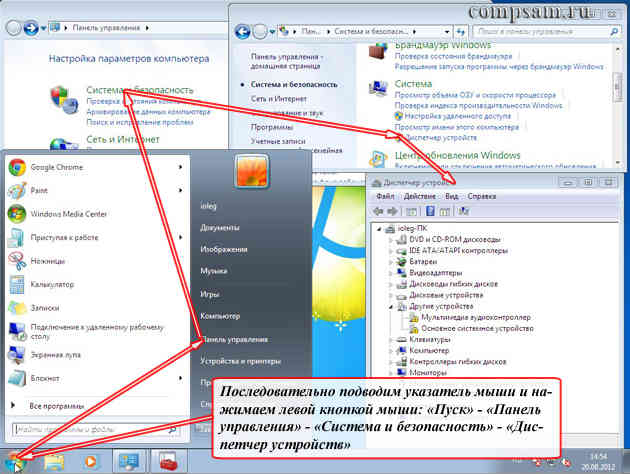
Dans la fenêtre Gestionnaire de périphériques, vous voyez une description des périphériques installés sur votre ordinateur. Si en face de la description vous faites un clic gauche sur le « signe plus » (Windows XP) ou la « flèche (Windows 7) », une description du modèle de matériel spécifique que vous avez installé s'ouvrira.
C'est à partir de cette fenêtre que les pilotes de périphériques sont installés ou mis à jour.
Si votre liste est « propre », c'est-à-dire sans points d'exclamation jaunes ni croix rouges, alors tous vos pilotes sont installés et fonctionnent correctement.
C'est un peu pire si vous voyez des points d'exclamation sur les appareils sur fond de cercles jaunes.

Cela signifie que le pilote n'est pas entièrement installé correctement et est en conflit avec un autre périphérique. Dans ce cas, vous devez supprimer ce pilote et redémarrer l'ordinateur afin qu'il détecte à nouveau le périphérique et installe à nouveau le pilote. Si point d'exclamation et après cela, il reste, vous devrez alors rechercher la dernière version mise à jour du pilote pour cet appareil sur Internet.
Et ce n’est vraiment pas bien s’il y a une croix rouge à côté de l’appareil.
Cela signifie que le système d'exploitation n'a pas de pilote pour cet appareil dans son arsenal. Cela signifie que vous devez rechercher le pilote sur Internet, le télécharger et l'installer.
Une question raisonnable peut se poser : comment, quoi et où chercher, si nous avons une idée la plus générale sur ces mêmes conducteurs.










